Como pesquisar pelo nome da planilha no Excel?
Normalmente, podemos encontrar/pesquisar células facilmente com o recurso Localizar e Substituir. Mas ocasionalmente precisamos pesquisar pelo nome da planilha. Por exemplo, há dezenas de planilhas comprimidas na barra de abas de planilhas, e precisamos encontrar rapidamente uma planilha e acessá-la. Então, como fazer isso? Este artigo discutirá ambos os métodos para resolver isso facilmente.
- Pesquisar pelo nome da planilha com VBA
- Pesquisar pelo nome da planilha com o Painel de Navegação do Kutools para Excel (2 passos)
Pesquisar pelo nome da planilha com VBA
Este método introduzirá uma macro VBA para pesquisar a planilha na pasta de trabalho ativa facilmente.
1. Pressione as teclas Alt + F11 simultaneamente para abrir a janela Microsoft Visual Basic for Applications.
2. Clique em Inserir > Módulo, e depois cole o seguinte código VBA na nova janela Módulo que se abrirá.
VBA: Pesquisar pelo nome da planilha
Sub SearchSheetName()
Dim xName As String
Dim xFound As Boolean
xName = InputBox("Enter sheet name to find in workbook:", "Sheet search")
If xName = "" Then Exit Sub
On Error Resume Next
ActiveWorkbook.Sheets(xName).Select
xFound = (Err = 0)
On Error GoTo 0
If xFound Then
MsgBox "Sheet '" & xName & "' has been found and selected!"
Else
MsgBox "The sheet '" & xName & "' could not be found in this workbook!"
End If
End Sub3. Pressione a tecla F5 ou clique no botão Executar para executar este VBA.
4Uma caixa de diálogo de pesquisa de planilha aparecerá, digite o nome da planilha que deseja pesquisar e clique no botão OK botão. Veja a captura de tela:

Outra caixa de diálogo aparecerá informando se a planilha foi encontrada ou não. Basta fechá-la.


Observação: Este VBA requer um nome de planilha exatamente correspondente. Somente se você inserir o nome completo exato da planilha, poderá encontrá-la com este VBA.
Pesquisar pelo nome da planilha com o Painel de Navegação do Kutools para Excel
Se você tiver o Kutools para Excel instalado, pode facilmente pesquisar planilhas pelo nome da planilha no Painel de Navegação. Por favor, faça o seguinte:
1Por padrão, o Painel de Navegação está aberto. Se estiver fechado, por favor clique em Kutools > Painel de Navegação para exibir o painel de navegação, e depois clique em ![]() (Pasta de Trabalho & Planilha) no canto esquerdo do Painel de Navegação.
(Pasta de Trabalho & Planilha) no canto esquerdo do Painel de Navegação.
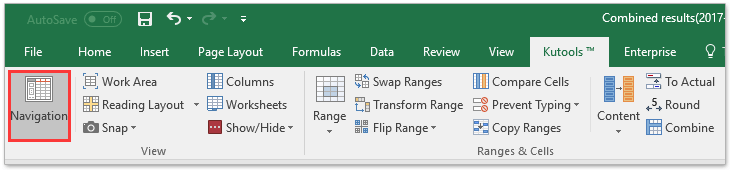
2Avance para marcar a caixa de seleção Filtro no Painel de Navegação, e digite as palavras-chave especificadas na caixa abaixo. Agora todas as planilhas cujos nomes contêm as palavras-chave especificadas serão encontradas e listadas na caixa abaixo. Veja a captura de tela:

Observação: Clicar nos resultados da pesquisa irá saltar e abrir a planilha correspondente imediatamente.
Artigos relacionados:
Melhores Ferramentas de Produtividade para Office
Impulsione suas habilidades no Excel com Kutools para Excel e experimente uma eficiência incomparável. Kutools para Excel oferece mais de300 recursos avançados para aumentar a produtividade e economizar tempo. Clique aqui para acessar o recurso que você mais precisa...
Office Tab traz interface com abas para o Office e facilita muito seu trabalho
- Habilite edição e leitura por abas no Word, Excel, PowerPoint, Publisher, Access, Visio e Project.
- Abra e crie múltiplos documentos em novas abas de uma mesma janela, em vez de em novas janelas.
- Aumente sua produtividade em50% e economize centenas de cliques todos os dias!
Todos os complementos Kutools. Um instalador
O pacote Kutools for Office reúne complementos para Excel, Word, Outlook & PowerPoint, além do Office Tab Pro, sendo ideal para equipes que trabalham em vários aplicativos do Office.
- Pacote tudo-em-um — complementos para Excel, Word, Outlook & PowerPoint + Office Tab Pro
- Um instalador, uma licença — configuração em minutos (pronto para MSI)
- Trabalhe melhor em conjunto — produtividade otimizada entre os aplicativos do Office
- Avaliação completa por30 dias — sem registro e sem cartão de crédito
- Melhor custo-benefício — economize comparado à compra individual de add-ins